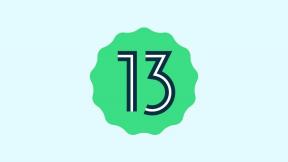Hvordan låse opp bootloader på Xiaomi Redmi 9 Prime
Miscellanea / / August 04, 2021
Annonser
Hvis du tilfeldigvis eier en Redmi 9 Prime (lancelot) og leter etter måter å låse opp bootloaderen på telefonen, er du på rett sted, som i dette innlegget, vil vi veilede deg om hvordan du låser opp bootloaderen til Redmi 9 Prime (lancelot) telefonen. Hvis du ikke har brukt rooting, må du først forstå at du først må låse opp bootloaderen til enheten og deretter installere en tilpasset gjenoppretting som TWRP for å rotere enheten. Så når det er sagt, la oss komme rett inn i selve artikkelen:

Sideinnhold
- 1 Xiaomi Redmi 9 Prime Oversikt:
- 2 Hva er Bootloader Unlock?
- 3 Hvorfor trenger vi å låse opp bootloaderen?
- 4 Ulemper ved opplåsing av bootloader
-
5 Forutsetninger
- 5.1 Lad telefonen
- 5.2 Du trenger en PC eller bærbar PC
- 5.3 Last ned USB-drivere
- 5.4 Last ned Mi Unlock Tool
- 5.5 Aktiver USB-feilsøking og OEM-låsning
- 5.6 Bind Mi-kontoen din
- 6 Fremgangsmåte for å låse opp Bootloader på Redmi 9 Prime (lancelot)
Xiaomi Redmi 9 Prime Oversikt:
Xiaomi Redmi 9 Prime har en stor 6,53-tommers IPS-skjerm med en oppløsning på 1080 × 2340 som gir den et høyere sideforhold på 19,5: 5 som ser ut til å være normen i smarttelefoner i disse dager. Skjermen har en pikseltetthet på 394 piksler per tomme (ppi), noe som gjør det til et ganske skarpt panel for den prisen den ber om. Det er åpenbart fortsatt en standard 60Hz skjerm som er forståelig på dette prispunktet. Redmi 9 Prime har tynne siderammer med litt tykkere hake og et lite hakk i vanndråpe-stil som holder det fremovervendte kameraet.
Redmi 9 Prime kommer drevet av MediaTek Helio G80 klokket på 2 GHz, som er en flott budsjettprosessor. Oktakjerneprosessoren er flott for å håndtere hverdagslige aktiviteter som å bruke apper på sosiale medier og spille uformelle spill. Redmi 9 Prime kommer også med 4 GB RAM som kan virke mindre, men er godt komplimentert med alle de andre spesifikasjonene i den. Å drive alt er et gigantisk 5020 mAh batteri som kan vare i over 2 dager på en enkelt lading.
Annonser
På baksiden har Redmi 9 Prime et firekameraoppsett (13 + 8 + 5 + 2 MP) som er mildt sagt mildt sagt. Det tar gode bilder når det får rikelig med lys, men forventer ikke at det skal slå slike som Poco X2 eller Redmi Note 9 Pro. Frontkameraet er en 8 MP-sensor, noe som er flott å ta selfies. Redmi 9 Prime kommer med Android 10 ut av esken med et lag MIUI 11 på toppen. Den støtter dual-SIM-tilkobling og kommer med en lagringsplass på 64 GB som kan utvides opp til 512 GB via det eksterne micro SD-kortsporet.
Hva er Bootloader Unlock?
En bootloader er et program som er det første som starter opp på enheten din når du slår på enheten. Det kommandoer enheten til å kjøre de aktuelle programmene for å kjøre jevnt og gi bedre ytelse. Videre er bootloaderen lagret utenfor brukerens rekkevidde og lagres i et stabilt minne slik at brukeren ikke kunne hindre filene. Imidlertid er det metoder og måter du trygt kan låse opp bootloaderen til enheten og fortsette med å blinke en tilpasset gjenoppretting for å rotere enheten. Men du bør sørge for å følge en pålitelig guide og følge trinnene riktig for å unngå permanent skade på telefonen.
Hvorfor trenger vi å låse opp bootloaderen?
Når du har låst opp bootloaderen på telefonen din, kan du rote telefonen. Det lar brukeren fortsette og installere begrensede apper, mod-apper, installere tilpasset operativsystem som Lineage OS osv. På enheten. Vær oppmerksom på at opplåsingen av bootloader vil ugyldiggjøre enhetens garanti. Så det er bedre å la garantiperioden komme over og deretter låse den opp.
Fordeler
- Du kan installere hvilken som helst tilpasset ROM som Lineage OS, Resurrection ROM, etc.
- Du kan også rote enheten.
- Installer en tilpasset gjenoppretting som TWRP.
Ulemper ved opplåsing av bootloader
Nedenfor er ulempene med oppstartslåsen som du må huske på før du fortsetter og faktisk låser opp opplasteren til telefonen:
Annonser
- Etter at du har låst opp bootloaderen, annullerer den garantien på enheten din.
- Du vil ikke lenger motta de offisielle OTA-oppdateringene.
- Du kan murstein enheten din hvis du ikke følger trinnene nøye.
Forutsetninger
Nå før vi begynner å låse opp bootloaderen til Redmi 9 Prime, la oss lage en liste over forutsetninger som kreves for å låse opp den:
Lad telefonen
Du må sørge for at Redmi 9 Prime (lancelot) lades til ca 60% før du bruker den for å låse opp bootloaderen for å unngå eventuelle problemer med oppstartsløyfen under låse opp prosessen.
Du trenger en PC eller bærbar PC
Vi kjører visse ADB- og Fastboot-kommandoer som kan utføres via PC eller en bærbar datamaskin. Så vi trenger en datamaskin for å låse opp bootloaderen.
Last ned USB-drivere
For å gjøre Redmi 9 Prime gjenkjent av PCen din, må du ha riktige USB-drivere som passer til telefonen din installert på datamaskinen. Og for det kan du følge lenken nedenfor for å laste ned de riktige Xiaomi USB-driverne på din PC.
Annonser
- Xiaomi USB-drivere
Last ned Mi Unlock Tool
Mi Unlocker Tool brukes til å låse opp bootloaderen til hvilken som helst Xiaomi-enhet etter å ha fått tillatelse fra MIUIs offisielle nettside. Du kan laste ned det nyeste Mi Unlock Tool ved å klikke på lenken nedenfor:
- Mi Unlock Tool
Aktiver USB-feilsøking og OEM-låsning
For å låse opp opplasteren må du først aktivere USB-feilsøking og OEM-låsing for å samhandle med PCen eller den bærbare datamaskinen via Mi Flash-verktøyet.
- Åpne Innstillinger-appen på telefonen din
- Se etter menyen Om telefon og trykk på den
- Du kan se enhetsbyggnummer eller programvareversjonsdetaljer, trykke på det flere ganger til bekreftelsen av utvikleralternativer aktivert blinker på skjermen.

Nå som utvikleralternativene er aktivert på Xiaomi Redmi 9 Prime, vil dette vises i innstillingene. Du kan aktivere USB-feilsøking ved å få tilgang til utvikleralternativer. Trinnene for å gjøre dette er:
- Hvis du har aktivert utvikleralternativet, kan du nå gå tilbake og trykke på innstillingene igjen
- Åpne menyen Tilleggsinnstillinger - Utvikleralternativ
- Aktiver USB-feilsøking og OEM-opplåsing

Bind Mi-kontoen din
For å låse opp bootloaderen på Redmi 9 Prime, må du først binde Mi-kontoen din til telefonen. Dette kan enkelt gjøres via Mi Unlock Status-menyen som ligger innenfor Developer Options. Følg trinnene nedenfor for å binde Mi-kontoen din med Redmi 9 Prime:
- Forsikre deg om at du har en Mi-konto. Hvis ikke, kan det enkelt opprettes ved å besøke offisiell side.
- Du må sette inn SIM-kortet med samme nummer som du brukte til å opprette Mi-kontoen.
- Nå må du bruke din mobile internettforbindelse og koble fra WiFi for den videre prosessen.
- Gå deretter over til Innstillinger >> Tilleggsinnstillinger >> Utvikleralternativer >> Legg til konto og enhet og Logg Inn med kontoen din.
- Du vil bli møtt med en skålmelding som sier “Lagt til vellykket. Mi-konto er tilknyttet denne enheten nå.“
- Det er det!
Merk at du ikke bør prøve å binde kontoen din igjen og igjen for å unngå å bli blokkert midlertidig av Mi.
Fremgangsmåte for å låse opp Bootloader på Redmi 9 Prime (lancelot)
Bruksanvisning
- Slå av telefonen og start opp i Fastboot-modus.

- Du må koble enheten til PC / Laptop ved hjelp av USB-kabel mens du er i Fastboot-modus.
- Last ned Mi Unlock Tool fra avsnittet ovenfor.
- Pakk ut innholdet i zip-filen og åpne miflash_unlock.exe fil.
- Logg inn på Mi-konto innenfor verktøyet.
- Verktøyet vil nå bekrefte om telefonen din er kvalifisert for opplasting av oppstartslaster.
- Når telefonen er bekreftet, viser verktøyet at “Telefon tilkoblet“.
- Klikk nå på Låse opp knappen i verktøyet.
- Du blir bedt om en ny melding der du må klikke på Lås opp uansett knapp.
- Dette vil starte opplåsingsprosessen, og når prosessen er fullført, vil du se en melding om Låst opp.
- Klikk på Start på nytt telefonknappen. Dette vil starte telefonen på nytt i operativsystemet, og du vil bli behandlet med en ulåst bootloader-melding som bekrefter at Redmi 9 Prime er ulåst.
- Det er det!
Så der har du det fra min side i denne artikkelen. Jeg håper at denne guiden vil hjelpe deg med å låse opp Redmi 9 Prime enkelt og på en sikker og offisiell måte. Gi oss beskjed i kommentarene hvis denne guiden var nyttig, og kommenter også nedenfor hvis du har møtt noen problemer med noen av de ovennevnte trinnene. Fram til neste innlegg... Skål!
Annonser General Mobile GM 8 ble lansert i mars 2018 og kom ut av esken med Android 8.0 Oreo...
Annonser På slutten av 2019 har den kinesiske smarttelefonprodusenten OPPO lansert sin flaggskiplignende smarttelefon kalt Oppo...
Annonser Sist oppdatert 4. august 2020 klokken 19:44 Mens ZTE kanskje ikke har et høyborg i...